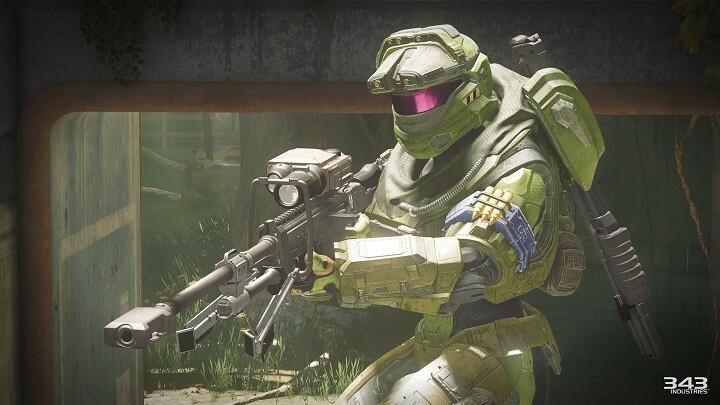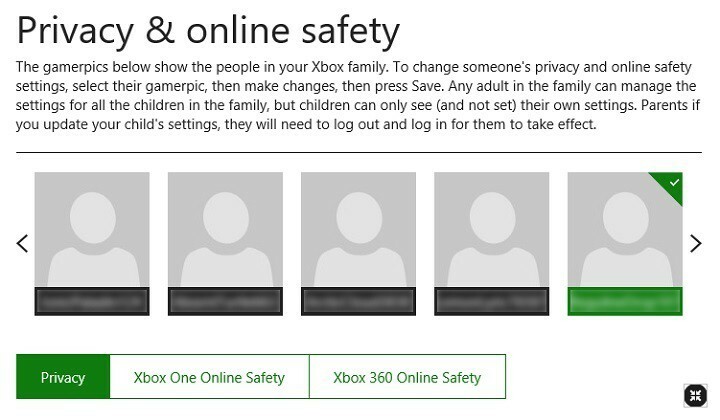L'aggiornamento per le vacanze di Microsoft è stato lanciato quasi una settimana fa e con esso è arrivata la meravigliosa comodità di organizzare sessioni di gioco. L'impostazione delle attività di gruppo ora è semplice e può essere eseguita online, invece di dover andare da un amico per organizzare una partita. L'aggiornamento presenta anche una serie di nuove aggiunte tra cui club, Looking For Group e molte altre funzionalità disponibili per la linea Xbox e il Applicazione Xbox per Windows 10.
Club sono progettati per raggiungere un modo rivoluzionario per Utenti Xbox per connettersi a più console o PC Windows 10. Xbox Live Club consente ai giocatori di connettersi su una piattaforma consolidata e utilizzarla per salvare o condividere clip e schermate o persino comunicare tramite la funzione di chat room.
Se sei anche solo un po' impressionato dalle caratteristiche di cui ti abbiamo informato, del Xbox Live Club, ecco i passaggi necessari per creare un club.
Per gli utenti Xbox One
- Vai a Scheda Comunità tramite il pulsante Xbox e quindi selezionando Casa
- All'estrema destra, vedrai l'opzione Club su Xbox, selezionalo e poi scegli Crea un club.
- Seleziona il tipo di club:
- Club Pubblici: solo i membri del club hanno il permesso di chattare, mentre altri possono trovare il club, giocarci e sfogliare i contenuti del club.
- Club privati: solo i membri del club possono giocare, sfogliare i contenuti del club e utilizzare la funzione di chat, ma tutti possono trovare il club.
- Club nascosti: visibili solo ai membri del club, mentre giocano e chattano autorità, sono concessi anche solo ai membri.
- Scegli un nome appropriato per il tuo club, quindi selezionare Continua. Inoltre, tieni presente di renderlo il più generico possibile in modo che possa essere facilmente ricercabile.
- Inserisci Informazioni aggiuntive sul Club, che attirerà persone che la pensano allo stesso modo nel tuo club tramite l'opzione di ricerca:
- Descrizione
- Immagine di sfondo
- Logo
- Tag descrittivi
- Ora ti viene data la possibilità di correla il tuo Club con giochi specifici. Mentre selezioni le partite, tieni presente che queste saranno quelle che il tuo club giocherà frequentemente. Inoltre, il tuo club apparirà negli Hub di gioco del titolo associato.
Per qualsiasi modifica futura riguardante le impostazioni del Club, puoi farlo tramite la home page del Club e selezionando personalizzare. Puoi aggiungere uno sfondo, un'immagine del profilo e aggiungere altri tocchi personali per rendere il tuo club più vivace.
Per gli utenti di PC
- Vai a Applicazione Xbox per Windows 10, digitando "Xbox" nel menu Start.
- Nel menu dell'hamburger a sinistra, seleziona Club.
- Nell'angolo in alto a destra della sezione Club, seleziona Crea un Club.
- Seleziona il tipo di club:
- Club Pubblici: solo i membri del club hanno il permesso di chattare, mentre altri possono trovare il club, giocarci e sfogliare i contenuti del club.
- Club privati: solo i membri del club possono giocare, sfogliare i contenuti del club e utilizzare la funzione di chat, ma tutti possono trovare il club.
- Club nascosti: visibili solo ai membri del club, mentre giocano e chattano autorità, sono concessi anche solo ai membri.
- Scegli un nome appropriato per il tuo club, quindi selezionare Continua. Inoltre, tieni presente di renderlo il più generico possibile in modo che possa essere facilmente ricercabile.
- Inserisci Informazioni aggiuntive sul Club, che attirerà persone che la pensano allo stesso modo nel tuo club tramite l'opzione di ricerca:
- Descrizione
- Immagine di sfondo
- Logo
- Tag descrittivi
- Ora ti viene data la possibilità di correla il tuo Club con giochi specifici. Mentre selezioni le partite, tieni presente che queste saranno quelle che il tuo club giocherà frequentemente. Inoltre, il tuo club apparirà negli Hub di gioco del titolo associato.
Guardando il quadro più ampio, è sicuro dirlo Console Xbox necessitano di aggiunte più leggere che potrebbero ridurre la complessità di sviluppo per le console. Per quanto riguarda i club, sicuramente guideranno un'enorme fetta di non giocatori verso il regno dei giochi.
STORIE CORRELATE CHE DEVI SCOPRIRE:
- I problemi di Watch Dogs 2 su Xbox One hanno deluso molti giocatori
- Correzione: errore durante l'aggiunta di un ospite su Xbox One
- Correzione: errore Xbox One "Le impostazioni di rete stanno bloccando la chat di gruppo"